PlayStation har fantastiska headset som du kan köpa för att gå med din konsol, men att ställa in dem är mer än att bara ansluta en dongel och kalibrering kan vara en verklig smärta. Med det nyligen uppdaterade Trådlöst headset i guld, det finns ännu fler funktioner för dig att navigera och dra nytta av. Är du nyfiken på hur du går igenom steg-upp-processen för ditt nya headset så att du kan dra nytta av alla funktioner? Vi är här för att hjälpa!
Se på Amazon
Här är en steg-för-steg guide om hur du använder Gold Companion-appen på din PlayStation.
Se till att du har laddat ner appen och har uppdaterat den innan du startar installationen.
- Sätt i din trådlösa adapter i en av USB-portarna på din PlayStation

- Skjut strömmen till antingen 1 eller 2 för att slå på den. Dessa inställningar är bara viktiga om du planerar att använda de anpassade ljudprofilerna i Companion-appen

- Öppna Companion-appen på din PlayStation och välj vilket headset du ska ställa in.
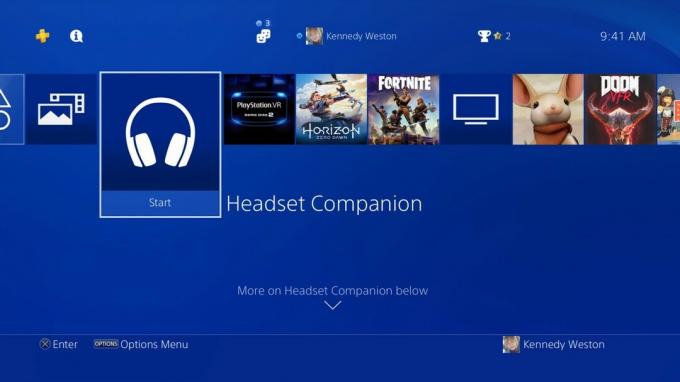
- Klicka nästa längst till höger i appen, den kommer att ligga under headsetets bild.
- Numret som din power bar på headsetet är på ska fyllas i. Tryck på Ladda för att ladda headsetet i appen.
- När headsetet har laddats i appen ska det stå Ready. Välj Klar när laddningen är klar.
Ditt headset ska vara klart. Nu när den är laddad i Companion-appen bör det finnas flera funktioner med ditt headset som kommer att visas i appen. Nu, om du vill få ut det mesta av ditt headset, se till att du justerar några saker innan du börjar spela.
Verizon erbjuder Pixel 4a för bara $ 10 / månad på nya obegränsade linjer
- Tryck och håll ned PS-knappen på din handkontroll
- Gå till Ljud / enheter och välj Utdata till hörlurar

- Ändra chattljud till allt ljud

Nu kommer allt ljud från ditt headset till skillnad från att bara chatten kommer igenom. En annan sak du vill kontrollera är din mikrofonnivå. När jag först spelade med det nya Gold-headsetet kunde min mikrofon inte höras så se till att du går igenom och fixar det.
- Tryck och håll ned PS-knappen på din handkontroll
- Gå till Ljud / enheter och välj Justera mikrofonnivå

- Prata genom din mikrofon, eller bara högt om det inte är fysiskt, tills din röst är inom bra intervall.
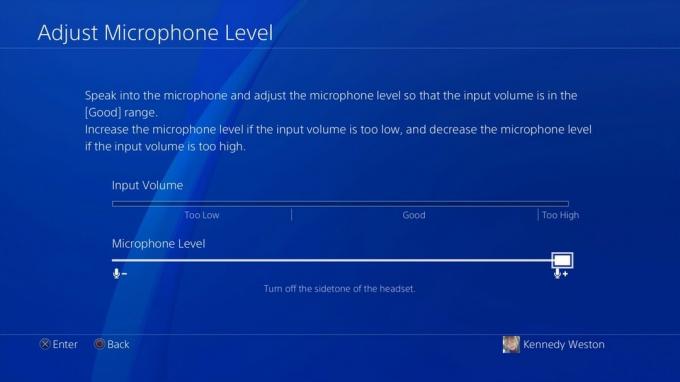
Nu är du redo att åka dit och spela med dina vänner eller fiender.
Redo? Dela dina tankar om detta nya headset i kommentarerna!
